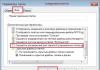Instagram ដូចជាបណ្តាញសង្គមដែលគោរពខ្លួនឯងណាមួយ មានមជ្ឈមណ្ឌលជំនួយដែលផ្តល់ចម្លើយចំពោះសំណួរជាច្រើន។ របៀបស្តារទំព័រ Instagram របស់អ្នក ប្រសិនបើអ្នកមិនទាន់ភ្លេច ឬបាត់បង់ពាក្យសម្ងាត់របស់អ្នកទាំងស្រុងទេ អ្នកអាចអាននៅក្នុងសៀវភៅដៃ Instagram នៅលើគេហទំព័រផ្លូវការ។ ប៉ុន្តែមិនមែនមនុស្សគ្រប់គ្នាយល់ពីអ្វីដែលត្រូវបានសរសេរនៅទីនោះទេជាពិសេសដោយសារមិនមានរូបភាព។
តើធ្វើដូចម្តេចដើម្បីស្តារទំព័រ Instagram?
Instagram ភ្លេចលេខសម្ងាត់របៀបសង្គ្រោះ
ជាធម្មតា អ្នកប្រើប្រាស់ថ្មីចុះឈ្មោះនៅលើ Instagram ដោយប្រើបណ្តាញសង្គម Facebook ឬអាសយដ្ឋានអ៊ីមែល ចម្លើយចំពោះសំណួរអំពីរបៀបសង្គ្រោះគណនី Instagram ចាប់ផ្តើមនៅលើទំព័រនេះ។ https://instagram.com/accounts/login/. យើងធ្វើតាមតំណហើយមើលទំព័រ៖
បញ្ចូលគណនីអ៊ីមែលរបស់អ្នក ឬឈ្មោះ Instagram របស់អ្នកនៅទីនេះ។ បញ្ចូលអ្វីដែលអ្នកចងចាំបានល្អបំផុត។ នៅក្នុងវាលបន្ទាប់ អ្នកត្រូវបញ្ចូល captcha ដែលជាលេខ ឬអក្សរដែលអ្នកឃើញក្នុងរូបភាពមិនច្បាស់លាស់ខាងលើវាល។ នេះគឺចាំបាច់ដើម្បីបញ្ជាក់ថាអ្នកគឺជាមនុស្ស មិនមែនម៉ាស៊ីនទេ។ ប្រសិនបើអ្នកភ្លាមៗបញ្ចូលមិនត្រឹមត្រូវ ប្រព័ន្ធនឹងផ្តល់ឱ្យអ្នកនូវឱកាសដើម្បីបញ្ចូលម្តងទៀត។

យើងបានបញ្ចូលលេខហើយ ឥឡូវចុចលើប៊ូតុង "កំណត់ពាក្យសម្ងាត់ឡើងវិញ"។
ពាក្យសម្ងាត់ណាក៏ដោយតែងតែត្រូវបានផ្លាស់ប្តូរ ដែលមានន័យថាពាក្យសម្ងាត់ចាស់នឹងមិនអនុញ្ញាតឱ្យអ្នកចូលបានទៀតទេ បើទោះបីជាអ្នកចងចាំវាក៏ដោយ។
បន្ទាប់ពីនេះអ្នកនឹងឃើញសារដូចខាងក្រោមៈ

អ្នកនឹងទទួលបានសំបុត្រទៅកាន់អាសយដ្ឋានអ៊ីមែលដែលបានបង្ហាញនៅទីនេះ។
អាសយដ្ឋានអ៊ីមែលរបស់អ្នកមិនត្រូវបានសរសេរពេញលេញទេ ដូច្នេះអ្នកផ្សេងមិនអាចប្តូរពាក្យសម្ងាត់របស់អ្នកបានទេ។

យើងបើកសំបុត្រហើយចុចលើប៊ូតុង "ផ្លាស់ប្តូរពាក្យសម្ងាត់" ទំព័រមួយនឹងបើកដែលយើងបញ្ចូលពាក្យសម្ងាត់ថ្មី 2 ដង។

ចុចប៊ូតុង "កំណត់ពាក្យសម្ងាត់ឡើងវិញ" ។ អស្ចារ្យណាស់ ពាក្យសម្ងាត់ត្រូវបានផ្លាស់ប្តូរ ហើយឥឡូវនេះអ្នកអាចចូលទៅក្នុង Instagram របស់អ្នកដោយប្រើពាក្យសម្ងាត់ថ្មី។

តើធ្វើដូចម្តេចដើម្បីសង្គ្រោះគណនី Instagram របស់អ្នក?
តាមរយៈទូរស័ព្ទ
ភាគច្រើនជាញឹកញាប់ មនុស្សបោះផ្សាយរូបថតពីទូរស័ព្ទរបស់ពួកគេ ដូច្នេះយើងនឹងសង្គ្រោះពាក្យសម្ងាត់ពីទូរស័ព្ទ។

ពីទូរស័ព្ទរបស់អ្នក Instagram អនុញ្ញាតឱ្យអ្នកសង្គ្រោះពាក្យសម្ងាត់របស់អ្នកតាមបីវិធី អ្នកអាចប្រើការផ្លាស់ប្តូរពាក្យសម្ងាត់តាមរយៈសារ SMS និងតាមរយៈ Facebook បានលុះត្រាតែអ្នកបានភ្ជាប់ទូរស័ព្ទឬគណនី Facebook របស់អ្នកទៅគណនី Instagram របស់អ្នក។

តាមរយៈសំបុត្រ
ការផ្លាស់ប្តូរពាក្យសម្ងាត់របស់អ្នកដោយប្រើអ៊ីមែលគឺស្រដៀងនឹងការសង្គ្រោះវាពីកុំព្យូទ័ររបស់អ្នក។
យើងវាយបញ្ចូលអ៊ីមែល ឬឈ្មោះ ហើយរង់ចាំសំបុត្រមកដល់។

យើងទៅសំបុត្រ បើកសំបុត្រ ចុចប៊ូតុង "ផ្លាស់ប្តូរពាក្យសម្ងាត់" ហើយចូលទៅកាន់ទំព័របញ្ចូលពាក្យសម្ងាត់។
 បន្ទាប់ពីការផ្លាស់ប្តូរជោគជ័យ អ្នកនឹងត្រូវបាននាំទៅកាន់ទំព័រចូល Instagram ហើយអាចចូលដោយប្រើពាក្យសម្ងាត់ថ្មី។
បន្ទាប់ពីការផ្លាស់ប្តូរជោគជ័យ អ្នកនឹងត្រូវបាននាំទៅកាន់ទំព័រចូល Instagram ហើយអាចចូលដោយប្រើពាក្យសម្ងាត់ថ្មី។

តាមរយៈសារ SMS
យើងជ្រើសរើសវិធីសាស្ត្រនេះ ហើយបញ្ចូលលេខទូរស័ព្ទដែលភ្ជាប់ទៅគណនី Instagram របស់អ្នក។ សារ SMS ដែលមានតំណទៅកាន់ទំព័រផ្លាស់ប្តូរពាក្យសម្ងាត់នឹងត្រូវបានផ្ញើទៅកាន់លេខទូរស័ព្ទនេះ។

តាមរយៈហ្វេសប៊ុក
មធ្យោបាយងាយស្រួលបំផុតគឺគ្រាន់តែចុចលើជម្រើស "ប្រើ Facebook" ហើយទំព័រដែលមានការផ្លាស់ប្តូរពាក្យសម្ងាត់នឹងបើកភ្លាមៗ។
តើធ្វើដូចម្តេចដើម្បីយកគណនី Instagram មកវិញប្រសិនបើវាត្រូវបានរារាំងដោយរដ្ឋបាល Instagram?
ចម្លើយចំពោះសំណួរ "តើវាអាចទៅរួចទេក្នុងការស្តារ Instagram" ក្នុងករណីនេះនឹងមិនច្បាស់លាស់ - វាមិនអាចទៅរួចទេ។ ភាគច្រើនទំនងជាអ្នកត្រូវបានរារាំងសម្រាប់ការបំពានច្បាប់នៃបណ្តាញសង្គម។ បន្ទាប់ពីនេះ ដំណោះស្រាយដ៏ល្អបំផុតគឺបង្កើតគណនីថ្មី ហើយបន្ថែមអ្នកជាវទាំងអស់ម្តងទៀត។ គ្មានចំណុចអ្វីក្នុងការទាមទារឱ្យមានការស្ដារឡើងវិញទេ។
វិធីស្តារ Instagram ដែលបានលុប
ប្រសិនបើអ្នកខ្លួនឯងបានសម្រេចចិត្តលុបគណនី Instagram របស់អ្នក ធ្វើវា ហើយប្តូរចិត្ត នោះអ្នកនឹងមិនអាចស្តារវាឡើងវិញបានទេ។ បណ្តាញមិនរក្សាទុកទិន្នន័យរបស់អ្នកប្រើប្រាស់ដែលបានលុបទេ ដូច្នេះអ្វីដែលអ្នកអាចធ្វើបានគឺចុះឈ្មោះម្តងទៀត ដូចករណីនៃការទប់ស្កាត់ដែរ។
វាអាចចំណាយពេលរាប់ខែដើម្បីទទួលបានអ្នកតាមដាននៅលើ Instagram ប៉ុន្តែអ្នកអាចបាត់បង់គណនីរបស់អ្នកក្នុងមួយថ្ងៃ។ ប៉ុន្តែអ្នកស្ទើរតែអាចត្រឡប់វាវិញជានិច្ច។ តើធ្វើដូចម្តេចដើម្បីស្តារទំព័រ Instagram ប្រសិនបើអ្នកភ្លេចការចូល / ពាក្យសម្ងាត់ឬអ៊ីមែលរបស់អ្នក? អ្វីដែលត្រូវធ្វើប្រសិនបើ Instagram ត្រូវបាន hack ឬរារាំង?
ស្តារគណនី Instagram របស់អ្នកឡើងវិញ៖
ដើម្បីសង្គ្រោះពាក្យសម្ងាត់ Instagram របស់អ្នក ឬចូល អ្នកត្រូវចុចលើអេក្រង់ចូលដំបូងបំផុត។ "ជួយក្នុងការចូល" .


1. សង្គ្រោះពាក្យសម្ងាត់របស់អ្នកតាមរយៈ Facebook
ចុច "ចូលជាមួយ Facebook" នៅលើអេក្រង់ទីពីរ។ បន្ទាប់មកបញ្ចូលឈ្មោះអ្នកប្រើនិងពាក្យសម្ងាត់ Facebook របស់អ្នកហើយចូលគណនីរបស់អ្នក។ បន្ទាប់មកអ្នកអាចស្ដារពាក្យសម្ងាត់របស់អ្នក (ប្តូរវាទៅថ្មីមួយ): - គណនី - ពាក្យសម្ងាត់។
2. សង្គ្រោះពាក្យសម្ងាត់របស់អ្នកតាមអ៊ីមែល
ប្រសិនបើអ្នកភ្លេចពាក្យសម្ងាត់របស់អ្នក សូមបញ្ចូលការចូលរបស់អ្នក (ប្រសិនបើអ្នកចាំ) ឬអ៊ីមែល (ដែលគណនីរបស់អ្នកត្រូវបានចុះឈ្មោះ)។ ចុច "បន្ទាប់" ។ តំណដើម្បីកំណត់ពាក្យសម្ងាត់របស់អ្នកឡើងវិញនឹងត្រូវបានផ្ញើទៅកាន់អ៊ីមែលដែលបានបញ្ជាក់។ អ្នកនឹងធ្វើតាមវា បង្កើតពាក្យសម្ងាត់ថ្មី និងស្ដារគណនី Instagram របស់អ្នក។
3. ស្ដារគណនីរបស់អ្នកឡើងវិញតាមរយៈលេខទូរស័ព្ទ
ប្រសិនបើគណនីត្រូវបានភ្ជាប់ទៅទូរស័ព្ទដៃរបស់អ្នក បន្ទាប់មកបញ្ចូលលេខរបស់អ្នកនៅលើអេក្រង់ទីពីរនៅក្នុងបង្អួច។ ចុច "បន្ទាប់" ។ អ្នកនឹងត្រូវបានបញ្ជូនបន្តទៅបង្អួចដែលអ្នកត្រូវបញ្ចូលលេខកូដដែលនឹងត្រូវបានផ្ញើតាមរយៈសារ SMS ។
វិធីសង្គ្រោះគណនី Instagram ប្រសិនបើអ្នកភ្លេចអ៊ីមែលរបស់អ្នក។
ប្រសិនបើបន្ថែមលើពាក្យសម្ងាត់ អ្នកភ្លេចអ៊ីមែលរបស់អ្នក (ឬពាក្យសម្ងាត់សម្រាប់វា) នោះវានឹងកាន់តែពិបាកក្នុងការសង្គ្រោះគណនី Instagram របស់អ្នក។
1. ភ្លេចអ៊ីមែលរបស់ខ្ញុំ
ប្រសិនបើអ្នកមិនចាំអ៊ីមែលអ្វីដែលអ្នកបានចុះឈ្មោះ Instagram ជាមួយនោះ សូមព្យាយាមកំណត់ពាក្យសម្ងាត់ឡើងវិញ (សូមមើលខាងលើ) ប៉ុន្តែអ្នកត្រូវចងចាំការចូលរបស់អ្នក។ បន្ទាប់មកពិនិត្យមើលប្រអប់សំបុត្ររបស់អ្នក ប្រហែលជាមួយក្នុងចំណោមពួកគេនឹងទទួលបានអ៊ីមែលដែលមានតំណភ្ជាប់ដើម្បីកំណត់ពាក្យសម្ងាត់របស់អ្នកឡើងវិញ។ ប្រសិនបើអ្នកនៅតែរកមិនឃើញអក្សរនៅក្នុងសំបុត្រណាមួយនោះ សូមពិនិត្យមើលថត SPAM របស់អ្នក។
2. ភ្លេចពាក្យសម្ងាត់អ៊ីមែលរបស់ខ្ញុំ
ត្រូវបានរារាំងនៅលើ Instagram ។ អ្វីដែលត្រូវធ្វើ?
ហេតុអ្វីបានជាពួកគេអាចរារាំងអ្នកនៅលើ Instagram: សម្រាប់ . ពាក់ព័ន្ធជាចម្បងសម្រាប់អ្នកដែលប្រើ Instagram ។
ជាញឹកញាប់ពួកគេរារាំងមិនអចិន្ត្រៃយ៍ ប៉ុន្តែសម្រាប់មួយសប្តាហ៍/ខែ។ ប៉ុន្តែប្រសិនបើនេះមិនមែនជាលើកទីមួយដែលអ្នកត្រូវបានគេបិទបែបនេះទេ នោះវាអាចនឹងមានជាអចិន្ត្រៃយ៍។ អ្វីដែលត្រូវធ្វើ? អ្នកត្រូវរង់ចាំ ឬបង្កើតគណនីថ្មី ប្រសិនបើអ្នកត្រូវបានរារាំងនៅលើ Instagram ។ ប៉ុន្តែមានជម្រើសទីបី។ អ្នកអាចព្យាយាមស្ដារ Instagram របស់អ្នកដែលត្រូវបានរារាំងដោយត្អូញត្អែរចំពោះការគាំទ្រផ្លូវការថាគណនីរបស់អ្នកត្រូវបានលួចចូល។ ព័ត៌មានលម្អិតខាងក្រោម។
អ្វីដែលត្រូវធ្វើប្រសិនបើ Instagram ត្រូវបានគេលួចចូល។ តើធ្វើដូចម្តេចដើម្បីងើបឡើងវិញ?
ប្រសិនបើគណនី Instagram របស់អ្នកត្រូវបានគេលួចចូល វាពិបាកក្នុងការសង្គ្រោះវាជាងប្រសិនបើអ្នកគ្រាន់តែភ្លេចពាក្យសម្ងាត់របស់អ្នក។
ពួក Hacker នឹងផ្លាស់ប្តូរអ៊ីម៉ែល ពាក្យសម្ងាត់ លេខទូរស័ព្ទដែលពាក់ព័ន្ធ និងទំព័រ Facebook របស់អ្នកស្ទើរតែភ្លាមៗ។ ប៉ុន្តែក្នុងករណីនេះ អ្នកពិតជានឹងទទួលបានសំបុត្រមួយនៅក្នុងសំបុត្រអំពីការផ្លាស់ប្តូរអាសយដ្ឋានសំបុត្រ។
ការណែនាំអំពីរបៀបស្តារ Instagram សម្រាប់ Android និង iOS

អ្វីដែលត្រូវធ្វើ? ប្រសិនបើនរណាម្នាក់ផ្តល់ឱ្យអ្នកដើម្បីស្តារ Instagram (ដោយគ្មានការចូល / អ៊ីមែល / ពាក្យសម្ងាត់ / លេខទូរស័ព្ទ) សូមចងចាំថាវាមិនអាចទៅរួចទេក្នុងការធ្វើវាដោយប្រើវិធីសាស្ត្រផ្លូវការប្រសិនបើអ្នកមិនមានសិទ្ធិចូលប្រើសំបុត្រ / ទូរស័ព្ទ / ហ្វេសប៊ុក។ ដូច្នេះ "នរណាម្នាក់" នេះត្រូវតែមានមិត្តភ័ក្តិក្នុងចំណោមបុគ្គលិក Facebook ដែលនឹងថែរក្សាការស្តារទំព័ររបស់អ្នកឡើងវិញ។
គណនីត្រូវបានលួចចូលជាញឹកញាប់ ដើម្បីប្រើពួកវាដើម្បីទទួលបានអ្នកជាវ។ ដូច្នេះ ខណៈពេលដែល Instagram របស់អ្នកស្ថិតនៅក្នុងក្ដាប់របស់សត្រូវ វាអាចនឹងត្រូវបានរារាំងសម្រាប់ការលើស។ ប៉ុន្តែនេះនឹងមិនប៉ះពាល់ដល់ដំណើរការនៃការស្តារការចូលប្រើឡើងវិញទេ (ទោះបីជាអ្នកនឹងត្រូវឈប់ជាវពីគណនីក្លែងបន្លំជាច្រើនក៏ដោយ)។
តើឯកសារអ្វីខ្លះដែលសេវាជំនួយអាចសួរប្រសិនបើ Instagram ត្រូវបានលួចចូល?
សម្រាប់គណនីផ្ទាល់ខ្លួន
- រូបថតជាមួយលិខិតឆ្លងដែននៅក្នុងដៃ
- តើទូរស័ព្ទមួយណាដែលអ្នកបានប្រើដើម្បីចូល និងម៉ូដែលស្មាតហ្វូន?
- រូបថតជាមួយក្រដាសមួយសន្លឹក ដែលនឹងក្លាយជាឈ្មោះពេញរបស់អ្នក និងលេខកូដដែលនឹងត្រូវបានផ្ញើទៅកាន់លេខទូរស័ព្ទ ឬអ៊ីមែលរបស់អ្នក។
- អ៊ីមែលដែលគណនីត្រូវបានចុះឈ្មោះ
អាជ្ញាប័ណ្ណអាជីវកម្មក្នុងស្រុក (ចេញដោយទីក្រុង ខោនធី រដ្ឋ។ល។)
បង់ពន្ធ
វិញ្ញាបនបត្រចុះឈ្មោះ
វិក័យប័ត្រប្រើប្រាស់
តើឯកសារ និងរូបថតអ្វីខ្លះដែលអ្នកនឹងត្រូវបានសួរ អាស្រ័យលើថាតើអ្នកមានរូបថតផ្ទាល់ខ្លួននៅក្នុងគណនីរបស់អ្នក។ ដូច្នេះហើយ ទោះបីជាអ្នកមាន Instagram អាជីពក៏ដោយ វាជាគំនិតល្អក្នុងការមានរូបថតផ្ទាល់ខ្លួនពីរបីសន្លឹកនៅទីនោះ ដើម្បីធ្វើឱ្យវាកាន់តែងាយស្រួលក្នុងការស្តារគណនីរបស់អ្នកឡើងវិញ ប្រសិនបើត្រូវបានគេលួចចូល។ ប្រសិនបើអាជីវកម្មរបស់អ្នកមិនត្រូវបានចុះឈ្មោះជាផ្លូវការទេ (ឧទាហរណ៍ ម្តាយរបស់អ្នកប៉ាក់មួក ហើយអ្នកលក់វា) នោះវាជាការប្រសើរក្នុងការសរសេរទៅកាន់សេវាកម្មជំនួយដើម្បីស្ដារវាជាគណនីផ្ទាល់ខ្លួន។
ពួកគេអាចស្តារគណនីរបស់អ្នកឡើងវិញក្នុងរយៈពេលពីរបីថ្ងៃ/សប្តាហ៍/ខែ។ ពួកគេប្រហែលជាមិនជាសះស្បើយទាល់តែសោះ។ ព្យាយាមសរសេរដើម្បីគាំទ្រច្រើនដង (ជាមួយនឹងការសម្រាកមួយឬពីរសប្តាហ៍) ។ កម្មវិធីត្រូវបានដំណើរការដោយមនុស្សពិត (សូម្បីតែនៅពេលដែលពួកគេផ្ញើចម្លើយ "គំរូ") ដូច្នេះប្រហែលជាបុគ្គលិកជំនួយម្នាក់នឹងជួយអ្នកឱ្យឈប់បិទគណនី Instagram របស់អ្នក។
វិធីការពារទំព័រ Instagram របស់អ្នកពីការលួចចូល

- ជ្រើសរើសពាក្យសម្ងាត់ខ្លាំងសម្រាប់គណនី Instagram របស់អ្នក៖ យ៉ាងហោចណាស់ 6 អក្សរ លេខ និងសញ្ញាវណ្ណយុត្តិ។ កុំប្រើពាក្យសម្ងាត់នេះនៅកន្លែងផ្សេង។
- ចងចាំអ៊ីមែលដែលគណនីត្រូវបានចុះឈ្មោះ (និងពាក្យសម្ងាត់សម្រាប់អ៊ីមែលនេះ - វាគួរតែស្មុគស្មាញផងដែរ (សំណុំនៃអក្សរ និងលេខ) ហើយមិនត្រូវប្រើនៅកន្លែងផ្សេងទៀតទេ)។ នរណាម្នាក់ដែលចូលប្រើអ៊ីមែលរបស់អ្នកនឹងអាច hack Instagram របស់អ្នក។
- កុំបញ្ចូលពាក្យសម្ងាត់ Instagram របស់អ្នកនៅលើកុំព្យូទ័ររបស់នរណាម្នាក់។ ទោះបីជាអ្នកជឿជាក់លើម្ចាស់ក៏ដោយ វាអាចមានមេរោគនៅលើកុំព្យូទ័រខ្លួនឯងដែលនឹងលួចពាក្យសម្ងាត់របស់អ្នក។ ពិនិត្យកុំព្យូទ័ររបស់អ្នកឱ្យបានទៀងទាត់ផងដែរសម្រាប់មេរោគ។
- ភ្ជាប់គណនីរបស់អ្នកទៅលេខទូរស័ព្ទរបស់អ្នក។
- ភ្ជាប់គណនីរបស់អ្នកទៅទំព័រ Facebook របស់អ្នក។
- បោះផ្សាយយ៉ាងហោចណាស់រូបថតផ្ទាល់ខ្លួនពីរបីនៅលើគណនី Instagram របស់អ្នក (នេះអាចជា "អ្នកស្គាល់គ្នាក្រោយគេ" ដែលអ្នកនិយាយអំពីម្ចាស់គណនី/អ្នកគ្រប់គ្រងអាជីវកម្ម។ល។)
- កុំលើស
- រក្សាទុករូបថតដែលអ្នកបង្ហោះនៅលើទូរស័ព្ទ ឬកុំព្យូទ័ររបស់អ្នក (ពួក Hacker អាចលុបមាតិកានៅពេលអ្នកស្តារ Instagram)
មានគណនីជាច្រើននៅលើធនធានអ៊ីនធឺណិតផ្សេងៗ អ្នកប្រើប្រាស់ម្នាក់ៗអាចជួបប្រទះបញ្ហាក្នុងការចូលទៅកាន់ទំព័រផ្ទាល់ខ្លួនរបស់ពួកគេ។ ជារឿយៗបញ្ហាបែបនេះកើតឡើងនៅពេលដែលពាក្យសម្ងាត់គណនីត្រូវបានបញ្ចូលមិនត្រឹមត្រូវ។ សម្រាប់អ្នកដែលមានគណនីចុះឈ្មោះរួចហើយនៅលើបណ្តាញសង្គម Instagram ព័ត៌មានស្តីពីការស្ដារការចូលប្រើគណនីអាចមានប្រយោជន៍។ ហើយនៅក្នុងការណែនាំជាជំហានៗនេះជាមួយនឹងរូបថត យើងនឹងបង្ហាញអ្នកនូវវិធីបីយ៉ាងក្នុងការសង្គ្រោះពាក្យសម្ងាត់ទៅកាន់គណនីរបស់អ្នកនៅលើបណ្តាញសង្គម Instagram នៅលើទូរសព្ទរបស់អ្នក (ថេប្លេត) និងកុំព្យូទ័រ។
ជំហានទី 1
វិធីសង្គ្រោះពាក្យសម្ងាត់របស់អ្នកដោយប្រើឈ្មោះអ្នកប្រើប្រាស់ ឬអាសយដ្ឋានអ៊ីមែលរបស់អ្នកនៅលើទូរសព្ទរបស់អ្នក (ថេប្លេត)
ចាប់ផ្តើមដោយការទាញយកកម្មវិធី Instagram ហើយនៅលើទំព័រចូលគណនីចុចលើ "ជំនួយការចូល" ។
ជំហានទី 2
នៅក្នុងប្លុក "ផ្លាស់ប្តូរពាក្យសម្ងាត់" ជ្រើសរើស "ដោយប្រើឈ្មោះអ្នកប្រើឬអ៊ីមែលរបស់អ្នក។ អាសយដ្ឋាន។"

ជំហានទី 3
ជំហានបន្ទាប់គឺបញ្ចូលឈ្មោះ ឬអាសយដ្ឋានអ៊ីមែលដែលអ្នកធ្លាប់ចុះឈ្មោះគណនីរបស់អ្នក។ បន្ទាប់មកចុចព្រួញ។

ជំហានទី 4
ឥឡូវចុចលើបន្ទាត់ "ដំឡើងឡើងវិញដោយប្រើអ៊ីមែល" ។ អាសយដ្ឋាន។" បន្ទាប់ពីនេះ សំបុត្រមួយនឹងត្រូវបានផ្ញើទៅកាន់ប្រអប់សំបុត្ររបស់អ្នក ដើម្បីបញ្ជាក់ថាអ្នកបានផ្លាស់ប្តូរពាក្យសម្ងាត់គណនីរបស់អ្នកនៅលើបណ្តាញសង្គម Instagram ។

ជំហានទី 5
ជំហានបន្ទាប់គឺចូលទៅកាន់បញ្ជីសារក្នុងប្រអប់សំបុត្ររបស់អ្នក។ សម្រាប់រឿងនេះខ្ញុំបានប្រើកម្មវិធីរុករក Opera ។ បើកសារពី Instagram ហើយចុចប៊ូតុង "ផ្លាស់ប្តូរពាក្យសម្ងាត់" ។

ជំហានទី 6
ឥឡូវបញ្ចូលពាក្យសម្ងាត់ថ្មីពីរដងហើយចុចប៊ូតុងកំណត់ពាក្យសម្ងាត់ឡើងវិញ។

ជំហានទី 7

ជំហានទី 8
ការចូលប្រើគណនីត្រូវបានស្ដារឡើងវិញ។

ជំហានទី 9
វិធីសង្គ្រោះពាក្យសម្ងាត់របស់អ្នកដោយប្រើព័ត៌មានគណនី Facebook របស់អ្នកនៅលើទូរស័ព្ទ ឬថេប្លេតរបស់អ្នក។
ឥឡូវនេះសូមក្រឡេកមើលលទ្ធភាពនៃការស្តារការចូលប្រើទំព័រ Instagram របស់អ្នកដោយប្រើទិន្នន័យទម្រង់ Facebook របស់អ្នក។ វិធីសាស្រ្តនេះនឹងពាក់ព័ន្ធសម្រាប់អ្នកប្រើប្រាស់ទាំងនោះដែលបានចុះឈ្មោះនៅលើ Instagram ដោយប្រើការចូល Facebook ។ ចាប់ផ្តើមដោយចុច "ជំនួយការចូល"

ជំហានទី 10
ជំហានបន្ទាប់គឺជ្រើសរើសវិធី "ប្រើ Facebook" សង្គ្រោះពាក្យសម្ងាត់។

ជំហានទី 11
ឥឡូវនេះ អ្នកត្រូវចូលទៅគណនី Facebook របស់អ្នក ដើម្បីធ្វើវាបញ្ចូលឈ្មោះអ្នកប្រើ និងលេខសម្ងាត់របស់អ្នកសម្រាប់ទំព័រ Facebook បន្ទាប់មកចុច "ចូល"។


ជំហានទី 13
ការចូលប្រើទំព័រ Instagram របស់អ្នកត្រូវបានស្ដារឡើងវិញ។

ជំហានទី 14
វិធីសង្គ្រោះលេខសំងាត់នៅលើទូរសព្ទ ឬថេប្លេតដោយប្រើលេខទូរស័ព្ទ
ប្រសិនបើអ្នកបានចុះឈ្មោះនៅលើ Instagram ដោយប្រើលេខទូរស័ព្ទ នោះវិធីសាស្ត្រសង្គ្រោះពាក្យសម្ងាត់នេះគឺសម្រាប់អ្នក។ ចាប់ផ្តើមដោយចុចលើបន្ទាត់ "ជំនួយការចូល" ។

ជំហានទី 15
ជំហានបន្ទាប់គឺជ្រើសរើសវិធីសាស្ត្រផ្លាស់ប្តូរលេខសម្ងាត់ "តាមរយៈសារ SMS"។

ជំហានទី 16
ដើម្បីចាប់ផ្តើម សូមជ្រើសរើសលេខកូដប្រទេសដោយចុចលើប្រអប់នៅដើមលេខទូរស័ព្ទ។

ជំហានទី 17
នៅក្នុងបង្អួចដែលបើក អ្នកអាចចាប់ផ្តើមបញ្ចូលលេខកូដប្រទេសដោយដៃ ឬជ្រើសរើសប្រទេសពីបញ្ជី។

ជំហានទី 18
ឥឡូវបញ្ចូលលេខទូរស័ព្ទរបស់អ្នកហើយចុចព្រួញ។

ជំហានទី 19
តំណដើម្បីកំណត់ពាក្យសម្ងាត់របស់អ្នកឡើងវិញត្រូវបានផ្ញើទៅកាន់លេខទូរស័ព្ទដែលបានបញ្ជាក់។ ចុច "យល់ព្រម" ហើយចូលទៅកាន់ថតសារនៅលើទូរស័ព្ទរបស់អ្នក។

ជំហានទី 20

ជំហានទី 21
ជំហានបន្ទាប់គឺជ្រើសរើសកម្មវិធីដែលតំណនឹងត្រូវបានបើក។ ខ្ញុំជ្រើសរើស "Instagram" ហើយចុចលើជម្រើស "Only now" វានឹងអនុញ្ញាតឱ្យអ្នកធ្វើការជ្រើសរើសនៅពេលដែលអ្នកធ្វើតាមតំណបន្ទាប់។

ជំហានទី 22
ឥឡូវបញ្ចូលពាក្យសម្ងាត់ថ្មីពីរដងហើយចុចសញ្ញាធីក។

ជំហានទី 23
ពាក្យសម្ងាត់ត្រូវបានផ្លាស់ប្តូរ ហើយការចូលទៅកាន់ទំព័រ Instagram ត្រូវបានស្ដារឡើងវិញ។

ជំហានទី 24
វិធីសង្គ្រោះពាក្យសម្ងាត់នៅលើកុំព្យូទ័រ
នៅក្នុងវិធីសាស្រ្តនៃការសង្គ្រោះពាក្យសម្ងាត់នេះ អ្នកត្រូវចូលទៅកាន់គេហទំព័រនៅក្នុងកម្មវិធីរុករករបស់អ្នក។
ប្រសិនបើអ្នកកំពុងស្វែងរកកន្លែងដែលត្រូវចូលទៅក្នុង Instagram បន្ទាប់មកអានអត្ថបទនេះហើយវានឹងមិនមានសំណួរទៀតទេ។ Instagram ត្រូវបានបង្កើតឡើងជាកម្មវិធីសម្រាប់ឧបករណ៍ចល័តដូចជា Tablet, iPods, ស្មាតហ្វូន ដូច្នេះការចុះឈ្មោះ ការចូល និងមុខងារផ្សេងទៀតមិនមានសម្រាប់អ្នករាល់គ្នាដំបូងឡើយ។
ឥឡូវនេះការចូល Instagram គឺអាចរកបានសម្រាប់ឧបករណ៍គ្រប់ប្រភេទដែលមានខួរក្បាល។ វាអាចជាកុំព្យូទ័រ កុំព្យូទ័រយួរដៃ អ៊ីនធឺណិត របារស្ករគ្រាប់ ថេប្លេត ស្មាតហ្វូន។ល។
ដើម្បីចូល Instagram អ្នកគ្រាន់តែត្រូវការ
1. មានលទ្ធភាពប្រើប្រាស់អ៊ីនធឺណិតដោយឥតគិតថ្លៃ
2. ចុះឈ្មោះនៅលើ Instagram ទទួលបានការចូល និងពាក្យសម្ងាត់។
អ្នកអាចចូលទៅកាន់ Instagram ដើម្បីមើលព័ត៌មានមិត្តរបស់អ្នកនៅលើគេហទំព័រផ្លូវការ www.instagram.com ដោយបញ្ចូលឈ្មោះអ្នកប្រើប្រាស់ និងពាក្យសម្ងាត់របស់អ្នកនៅលើទំព័រមេ ឬនៅលើសេវាកម្មផ្សេងទៀត។ ឧទាហរណ៍ ទាំងនេះអាចជាអ្នកមើល www..websta.me
ប្រសិនបើអ្នកមានថេប្លេត ឬស្មាតហ្វូន នោះអ្នកអាចចូលទៅ Instagram មិនត្រឹមតែដោយប្រើម៉ាស៊ីនភ្ញៀវផ្លូវការប៉ុណ្ណោះទេ ប៉ុន្តែថែមទាំងពីកម្មវិធីផ្សេងទៀតផងដែរ។ ឧទាហរណ៍ Padgram, Retro សម្រាប់ Instagram, Flow គឺសមរម្យសម្រាប់កុំព្យូទ័របន្ទះ។ សម្រាប់ Windowsphone កម្មវិធី 6tag ឬ InstagramBETA គឺសមរម្យ។ សម្រាប់ប្រព័ន្ធប្រតិបត្តិការ Android - Instalomo, Instatag ឬ Instasize ។ បើកកម្មវិធី - បញ្ចូលឈ្មោះអ្នកប្រើនិងពាក្យសម្ងាត់របស់អ្នក - ចុចប៊ូតុង "ចូល" ។ ដោយវិធីនេះ វាមិនចាំបាច់ក្នុងការសរសេរឈ្មោះហៅក្រៅ និងពាក្យសម្ងាត់របស់អ្នករាល់ពេលដែលអ្នកចូល រាល់ពេលដែលចុចលើរូបតំណាងដែលចង់បាននោះទេ។ នៅពេលអ្នកបើកវាម្តងទៀត អ្នកនឹងស្ថិតនៅក្នុងប្រវត្តិរូបរបស់អ្នកដោយស្វ័យប្រវត្តិ។

ប្រសិនបើចំនុចចាំបាច់ពីរដែលអ្នកមាន ទីមួយ នោះសូមអោយចំនុចទីពីរមាន។
ជាដំបូង សូមក្រឡេកមើលការចុះឈ្មោះពីឧបករណ៍ចល័ត Android ឬ iOS៖ ទាញយក និងបង្ហោះកម្មវិធី Instagram ផ្លូវការទៅកាន់ឧបករណ៍អេឡិចត្រូនិករបស់អ្នក។ បន្ទាប់អ្នកត្រូវបើកវាហើយចុចប៊ូតុង "ចុះឈ្មោះ" ។

អ្នកនឹងត្រូវបានសួរឱ្យជ្រើសរើសវិធីសាស្រ្តដែលអ្នកចង់ចុះឈ្មោះ - តាមរយៈ Facebook ឬអ៊ីម៉ែល។ នៅក្នុងជម្រើសទីមួយ ប្រវត្តិរូប Facebook នឹងត្រូវបានភ្ជាប់ទៅគណនី Instagram របស់អ្នក (ប្រសិនបើអ្នកបានចុះឈ្មោះនៅទីនោះ)។ នៅទីពីរ អ្នកត្រូវមកជាមួយឈ្មោះហៅក្រៅ និងពាក្យសម្ងាត់។ នៅទីនេះការស្រមើលស្រមៃរបស់អ្នកគួរដឹងថាគ្មានដែនកំណត់ (លើកលែងតែភាពសមរម្យ)។ អ្នកអាចសរសេរឈ្មោះ និងនាមត្រកូលរបស់អ្នកជាភាសាអង់គ្លេស ឬឈ្មោះហៅក្រៅដែលសាកសមនឹងរសជាតិរបស់អ្នក។ សូមប្រាកដថារូបតំណាងនៅជាប់នឹងប្រអប់ចូលមានពណ៌បៃតង។ នេះមានន័យថាឈ្មោះដែលអ្នកជ្រើសរើសគឺអាចប្រើបាន។ បើមិនដូច្នោះទេ អ្នកនឹងឃើញរូបតំណាងពណ៌ក្រហម។ បន្ទាប់មក បង្កើតពាក្យសម្ងាត់ ដែលនិយមប្រើស្មុគស្មាញ ដើម្បីឱ្យគណនីរបស់អ្នកត្រូវបានការពារ។ ត្រូវប្រាកដថាបញ្ចូលអ៊ីមែលរបស់អ្នកនៅដើមដំបូង អ្នកនឹងត្រូវការវាដើម្បីចូលទៅក្នុង Instagram ប្រសិនបើអ្នកភ្លេចព័ត៌មានចុះឈ្មោះរបស់អ្នក។

ដោយបានបំពេញគ្រប់វាលដែលត្រូវការ អ្នកអាចចុចប៊ូតុងពណ៌បៃតងដែលចង់បាន “បញ្ជាក់អ៊ីមែលដែលបានបញ្ចូល”។ ហើយនោះហើយជាវា ការចុះឈ្មោះបានជោគជ័យ។ ឥឡូវនេះអ្នកអាចចូលទៅក្នុង Instagram ដោយគ្មានបញ្ហា។
ប្រសិនបើអ្នកមិនបានចុះឈ្មោះនៅលើ Instagram ហើយអ្នកមិនមានឱកាសចុះឈ្មោះនៅលើឧបករណ៍ចល័តពីកម្មវិធីផ្លូវការទេនោះមានផ្លូវចេញ។
ថ្ងៃនេះអ្នកអាចចុះឈ្មោះនៅលើ Instagram និងចូលបន្ថែមទៀតពីកុំព្យូទ័រនៅផ្ទះរបស់អ្នក អរគុណចំពោះកម្មវិធីត្រាប់តាមកម្មវិធី BlueStacks Android ។ កម្មវិធីនេះមានសម្រាប់ Windows XP, Vista, Win7, Win8, iOS ។ ព័ត៌មានបន្ថែមអំពី
ដោយប្រើ BlueStacks អ្នកអាចរកឃើញនៅក្នុងអត្ថបទជាភាសារុស្សីអំពីរបៀបផ្ទុករូបថតទៅ Instagram ពីកុំព្យូទ័រ។
រក្សាទំនាក់ទំនង! សូមពិនិត្យមើលអត្ថបទដែលពេញនិយមបំផុត!
ប្រសិនបើ ខ្ញុំភ្លេចលេខសម្ងាត់ Instagram តើខ្ញុំគួរធ្វើអ្វី?យើងនឹងប្រាប់អ្នកនៅក្នុងអត្ថបទនេះ។ នៅពេលដែលពាក្យសម្ងាត់សម្រាប់គណនីណាមួយត្រូវបានបាត់បង់ ត្រូវបានគេលួច បាត់បង់ ឬភ្លេចនោះ រឿងដំបូងដែលអ្នកត្រូវធ្វើគឺស្ងប់ស្ងាត់ ហើយដាក់ឡែក។ ក្នុងស្ថានភាពស្ទើរតែទាំងអស់ វាអាចទទួលបានមកវិញនូវការបាត់បង់សិទ្ធិចូលប្រើគណនីរបស់អ្នក។ លើសពីនេះទៅទៀត Instagram ផ្តល់ឱ្យអ្នកនូវវិធីជាច្រើនដើម្បីសង្គ្រោះពាក្យសម្ងាត់ដែលភ្លេច។ តើក្នុងករណីណាដែលពាក្យសម្ងាត់អាចបាត់បង់?
- Banal ភ្លេចភ្លាំង
- ការលួច និងការប្តូរលេខសម្ងាត់ដោយជនទុច្ចរិតដោយហេតុផលផ្ទាល់ខ្លួន
- ដោយប្រើវិធីសាស្រ្តបន្លំដែលមិនបានសាកល្បង និងខ្មៅ (ដោយវិធីនេះ យើងផ្តល់ជូនអ្នកតែប៉ុណ្ណោះ អ្នកជំនាញ)
- ការអនុញ្ញាតនៅលើគេហទំព័រភាគីទីបី
ក្នុងករណីទាំងអស់នេះ អ្នកអាចសង្គ្រោះពាក្យសម្ងាត់របស់អ្នកដោយប្រើវិធីសាស្រ្តស្តង់ដារមួយដែលអ្នកអភិវឌ្ឍន៍បានរៀបចំសម្រាប់អ្នកប្រើប្រាស់។ និយាយអំពីវិធីសាស្រ្តស្ដង់ដារ អ្នកប្រហែលជានឹងចាប់អារម្មណ៍ក្នុងការស្វែងយល់អំពីឧបករណ៍ដែលអ្នកប្រើប្រាស់ណាម្នាក់អាចធ្វើបាន នៅលើ Instagram ។ បាទ អ្នកនឹងមិនត្រូវការល្បិចណាមួយសម្រាប់នេះ!
វិធីសង្គ្រោះពាក្យសម្ងាត់របស់អ្នកនៅលើ Instagram
ត្រលប់ទៅប្រធានបទវិញ ចូរយើងនិយាយអំពី វិធីសង្គ្រោះពាក្យសម្ងាត់របស់អ្នកនៅលើ Instagramកម្មវិធីមានន័យថា។ បើកដំណើរការកម្មវិធី Instagram ផ្លូវការ!


ដូច្នេះ អ្នកបានបង្កើតការរួមបញ្ចូលការចូលថ្មីដោយជោគជ័យសម្រាប់ Instagram ជំនួសឱ្យការបាត់បង់។ ឥឡូវនេះ សូមចូលទៅកាន់ទំព័រអនុញ្ញាត បញ្ចូលឈ្មោះរបស់អ្នកនៅក្នុងកម្មវិធី និងពាក្យសម្ងាត់ថ្មីដែលអ្នកទើបតែបង្កើត។
សង្គ្រោះពាក្យសម្ងាត់ Instagram របស់អ្នកតាមរយៈកុំព្យូទ័រ
ទៅ សង្គ្រោះពាក្យសម្ងាត់ Instagram តាមរយៈកុំព្យូទ័រអ្នកក៏មិនចាំបាច់ប្រើជំនាញពិសេសណាមួយដែរ។ នីតិវិធីមានរយៈពេលតិចជាងពីរនាទី។ នៅលើទំព័រមេនៃគេហទំព័រ ចុចលើប៊ូតុង "ចូល" (a) អ្នកនឹងត្រូវបានបញ្ជូនបន្តទៅទំព័រអនុញ្ញាត។ ប្រសិនបើអ្នកបានចូលពីមុនពីកុំព្យូទ័រនេះ គេហទំព័រនឹងប្រាប់អ្នកឱ្យចូលក្រោមឈ្មោះមុនរបស់អ្នក (ខ)។ ប៉ុន្តែប្រសិនបើអ្នកកំពុងស្វែងរកវិធីសង្គ្រោះពាក្យសម្ងាត់ Instagram របស់អ្នកនៅលើកុំព្យូទ័ររបស់អ្នក វាជាឡូជីខលក្នុងការសន្មត់ថាឥឡូវនេះអ្នកកំពុងប្រឈមមុខនឹងទំព័រសម្រាប់ការបញ្ចូលពាក្យសម្ងាត់របស់អ្នកហើយចូល។ កុំភ្លេចចុចលើ “ភ្លេច” (គ)។
នៅលើទំព័រសង្គ្រោះពាក្យសម្ងាត់ដែលបើក អ្នកនឹងត្រូវបញ្ចូលឈ្មោះអ្នកប្រើប្រាស់ ឬអាសយដ្ឋានអ៊ីមែលម្តងទៀតដែលអ្នកបានប្រើអំឡុងពេលចុះឈ្មោះ។ នៅខាងក្រោម បញ្ចូល captcha (លេខកូដផ្ទៀងផ្ទាត់ពីរូបភាព) ដើម្បីបញ្ជាក់ថាអ្នកមិនមែនជាមនុស្សយន្ត (d)។ បន្ទាប់ពីអ្នកចុច "កំណត់ពាក្យសម្ងាត់ឡើងវិញ" អ្នកនឹងត្រូវបានផ្ញើអ៊ីមែលសង្គ្រោះការចូលប្រើ។ ចាប់ពីពេលនេះតទៅ អ្នកនឹងត្រូវធ្វើតាមជំហានទី 5 និង 6 ពីការណែនាំខាងលើ។